BIOS的启动模式和磁盘分区格式 |
您所在的位置:网站首页 › 微星怎么启动bios设置硬盘格式 › BIOS的启动模式和磁盘分区格式 |
BIOS的启动模式和磁盘分区格式
|
在安装操作系统之前,我们先了解一下电脑的BIOS启动模式
硬盘格式GPT(GUID Partition Table)和MBR(Master Boot Record)是两种不同的分区表标准,它们在多个方面有所区别: 支持的硬盘大小: MBR:最初设计时MBR支持的硬盘最大容量为2TB(2^32 x 512字节)。GPT:使用64位地址空间,理论上支持高达9.4ZB(9.4 x 10^21字节)的硬盘容量,远超过当前硬盘的容量。分区数量: MBR:最多支持4个主分区,或者3个主分区加上1个扩展分区(扩展分区下可以创建多个逻辑分区)。GPT:可以创建多达128个分区,没有扩展分区的概念。容错能力: MBR:分区信息和引导数据存储在同一区域,一旦损坏可能导致无法启动。GPT:在硬盘的开始和末尾都存储有分区表的副本,具有更好的容错能力。启动模式: MBR:通常与BIOS启动模式相配合,是较传统的启动方式。GPT:与UEFI(统一可扩展固件接口)相配合,提供更现代化的启动流程。操作系统兼容性: MBR:几乎所有版本的Windows系统都支持MBR,包括较旧的操作系统如Windows XP。GPT:较新的操作系统如Windows 10和Windows 11推荐使用GPT,特别是Windows 11仅支持GPT分区格式。安全性和性能: GPT内置了CRC校验,可以自动检测分区表错误,并尝试修复,提供了更好的数据安全性和性能。转换和使用: 从MBR转换到GPT或反之,可能需要特定的工具或命令,并且转换过程中可能需要重新安装操作系统。固态硬盘(SSD): 对于固态硬盘,GPT配合UEFI启动可以更好地发挥其快速启动的优势。总结来说,GPT是一种较新的分区表格式,它支持更大的硬盘容量和更多的分区数量,提供了更好的性能和安全性,是现代操作系统和硬件的首选。MBR虽然兼容性较好,但功能上有所限制,且不适用于大容量硬盘和最新操作系统。 |
【本文地址】
今日新闻 |
推荐新闻 |
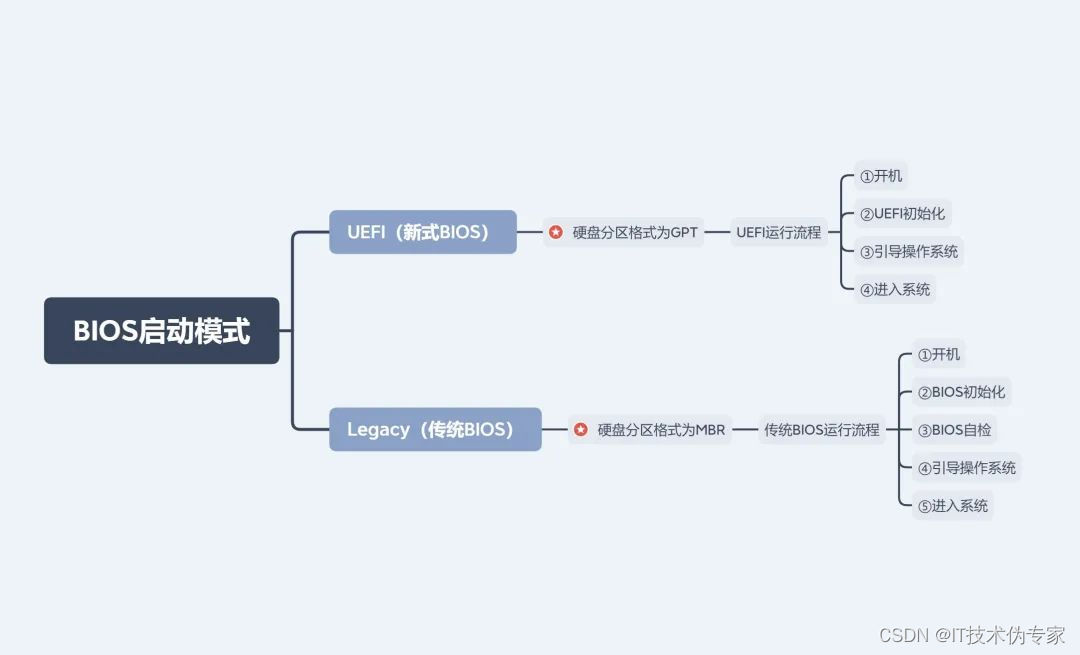 BIOS启动模式分为UEFI引导和Legacy引导 UEFI是新式的BIOS启动引导,对应的磁盘分区格式是GPT,它可以跳过BIOS自检,启动速度更快 现在的新机型都是UEFI启动 Legacy则是传统的BIOS启动引导,对应的磁盘分区格式是MBR 旧电脑一般都是这种引导 这里需要注意的是 BIOS启动模式和硬盘分区格式如果不一致,安装的时候会出现报错,这就是很多用户反馈系统装不上的主要原因 所以一定要确保UEFI引导对应GPT磁盘,Legacy引导对应MBR磁盘
BIOS启动模式分为UEFI引导和Legacy引导 UEFI是新式的BIOS启动引导,对应的磁盘分区格式是GPT,它可以跳过BIOS自检,启动速度更快 现在的新机型都是UEFI启动 Legacy则是传统的BIOS启动引导,对应的磁盘分区格式是MBR 旧电脑一般都是这种引导 这里需要注意的是 BIOS启动模式和硬盘分区格式如果不一致,安装的时候会出现报错,这就是很多用户反馈系统装不上的主要原因 所以一定要确保UEFI引导对应GPT磁盘,Legacy引导对应MBR磁盘 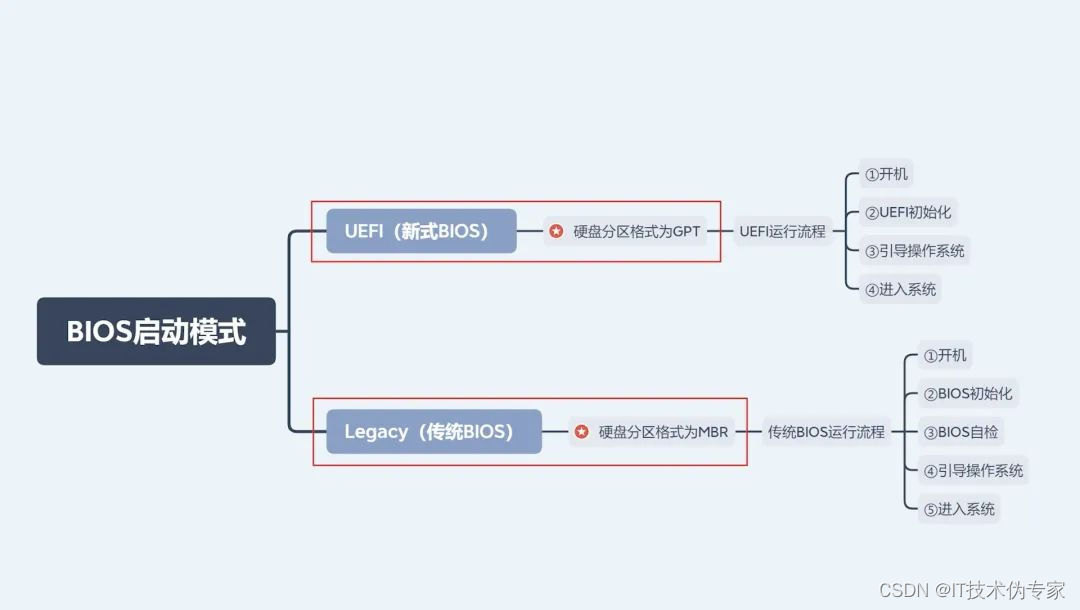 判断BIOS的启动模式和磁盘分区格式 同时按下“Win+R”组合快捷键,输入命令“msinfo32”按下回车,在系统信息表中可以查看电脑BIOS的启动模式
判断BIOS的启动模式和磁盘分区格式 同时按下“Win+R”组合快捷键,输入命令“msinfo32”按下回车,在系统信息表中可以查看电脑BIOS的启动模式 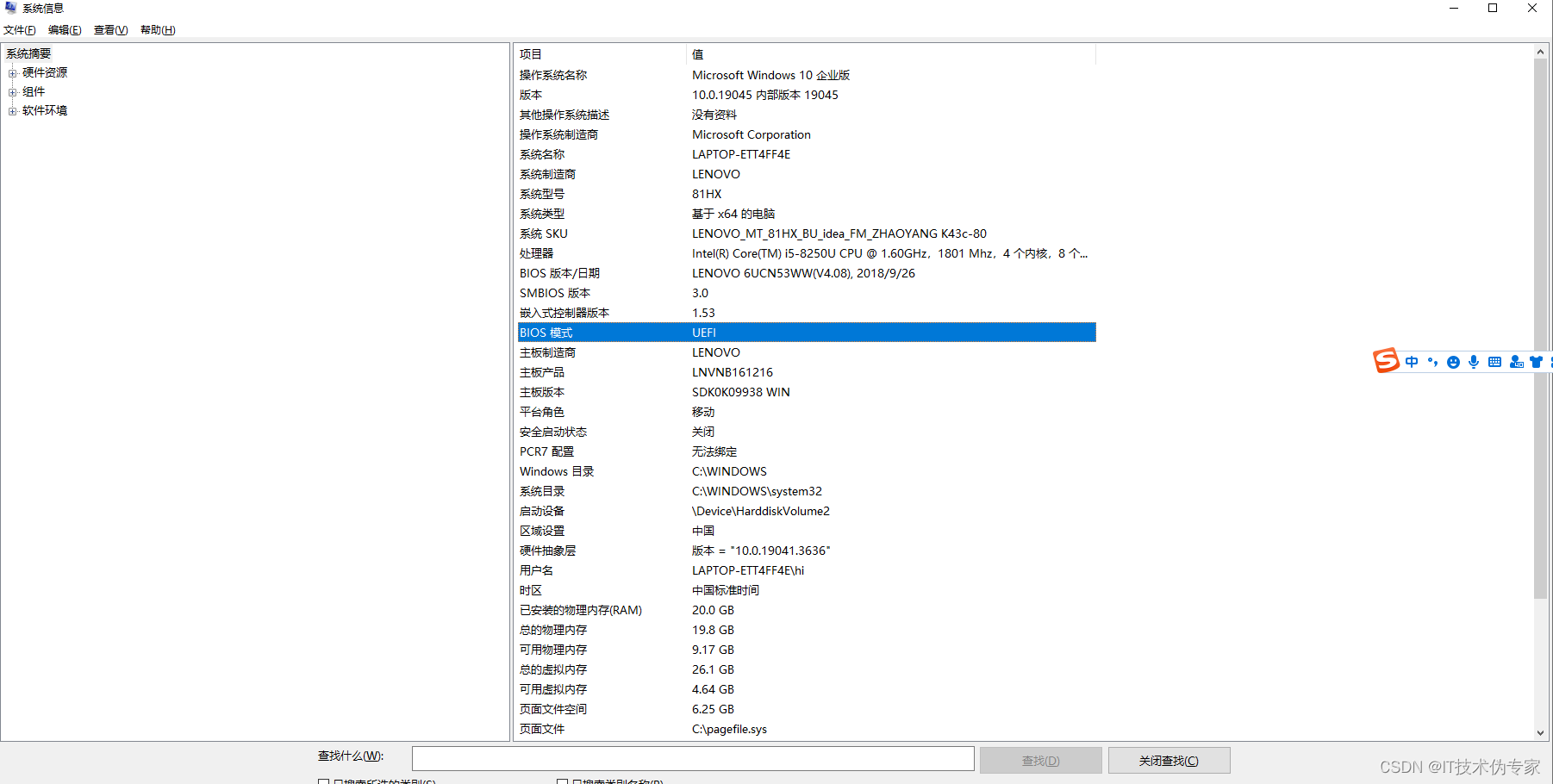 用同样的方法输入命令“cmd”按下回车,在弹出的窗口界面输入命令“diskpart”按下回车,继续输入“list disk”按下回车
用同样的方法输入命令“cmd”按下回车,在弹出的窗口界面输入命令“diskpart”按下回车,继续输入“list disk”按下回车 在这里可以查看电脑的磁盘分区格式,GPT下方有星号则是GPT磁盘 将MBR磁盘转换成GPT磁盘 如果你是UEFI启动,但你的磁盘分区格式是MBR,继续输入以下命令
在这里可以查看电脑的磁盘分区格式,GPT下方有星号则是GPT磁盘 将MBR磁盘转换成GPT磁盘 如果你是UEFI启动,但你的磁盘分区格式是MBR,继续输入以下命令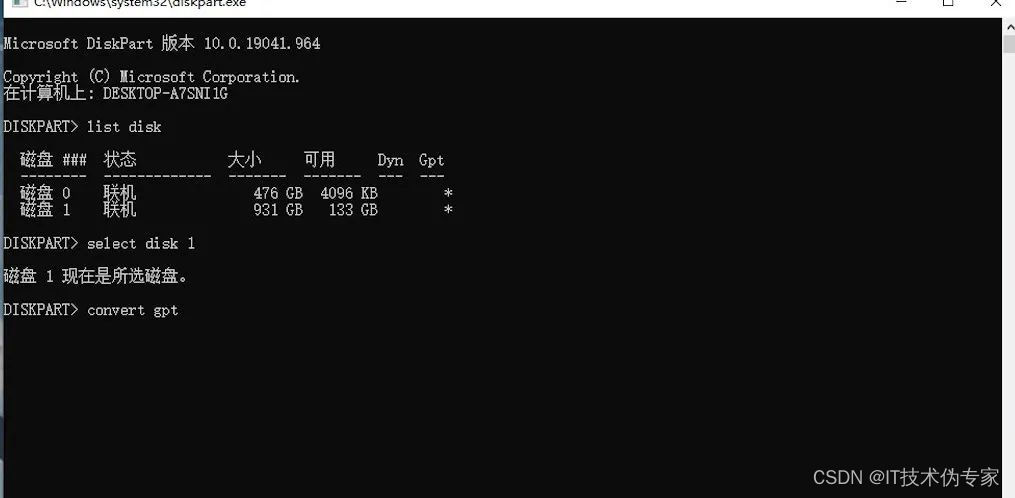 可以把原本的MBR磁盘转换成GPT磁盘,这里是假设我们的磁盘格式为MBR,要将编号为1的磁盘转换成GPT分区系统 具体需要根据实际更改磁盘编号和磁盘格式
可以把原本的MBR磁盘转换成GPT磁盘,这里是假设我们的磁盘格式为MBR,要将编号为1的磁盘转换成GPT分区系统 具体需要根据实际更改磁盘编号和磁盘格式